Topp 7 sätt att fixa att Roku Remote inte fungerar
Miscellanea / / December 05, 2023
Slåde du på Roku för att se att fjärranteckningen fungerade? Din kompakta Roku-fjärrkontroll har flera appgenvägar och användbara knappar för att navigera i Roku OS som ett proffs. Roku-fjärrkontrollen som inte fungerar kan förstöra din perfekta helg. Innan du beställer en ny, använd tricken nedan för att fixa att Roku-fjärrkontrollen inte paras.

Flera faktorer kan påverka din Roku-fjärrkontroll. Det kan bero på urladdade batterier, störningar, felaktig HDMI-ingång osv. Du kan inte peka ut problemet till en specifik faktor. Oavsett om du använder en Roku TV, strömningsenhet eller Roku-ruta, kontrollera felsökningsstegen nedan och börja titta på dina favoritprogram och filmer.
1. Byt ut Roku Remote-batterier
Det är en av de vanligaste orsakerna som påverkar din Roku-fjärrkontroll. Om fjärrkontrollens batterier är trasiga eller urladdade kan fjärrkontrollen inte paras ihop med din Roku-enhet.
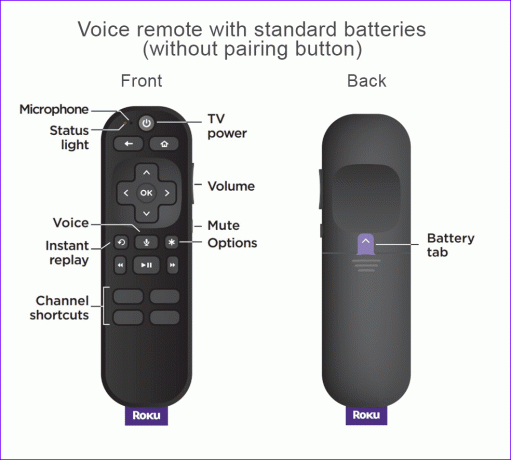
Du måste vända fjärrkontrollen, ta bort batterifacket och byta ut dina döende batterier mot ett par nytt. Om du använder en röstfjärrkontroll laddar du upp den med en mikro-USB-kabel. Din fjärrkontrolls statuslampa blinkar långsamt under laddning och ändras till fast grönt när laddningen är klar.
2. Para ihop fjärrkontrollen med Roku-enheten igen
Du kan para ihop din Roku-fjärrkontroll igen och använda den med din streamingenhet igen. Vissa Roku-fjärrkontroller kommer med en dedikerad parningsknapp på baksidan. Tricket nedan fungerar bara på röstfjärrkontroller som använder RF-radiovågor.
Steg 1: Tryck och håll ned parningsknappen på baksidan av din Roku-fjärrkontroll i 20 sekunder. Vänta tills statuslampan ändras till grönt, stanna och blinka snabbt.
Steg 2: Släpp knappen och din Roku-fjärrkontroll bör starta om.
Steg 3: Tryck och håll ned parningsknappen i 5 sekunder. LED-lampan slutar blinka vid en lyckad parning.

Om din Roku-fjärrkontroll inte har en ihopkopplingsknapp, tryck och håll hem- och bakåtknappen i 5 sekunder tills du ser en blinkande statuslampa. Vänta i cirka 30 sekunder tills din fjärrkontroll upprättar en anslutning till Roku-enheten.
3. Återställ Roku-enheten och fjärrkontrollen
Om tricket ovan inte fungerar, återställ Roku-enheten och fjärrkontrollen med hjälp av stegen nedan.
Steg 1: Ta bort strömkabeln från din Roku-enhet. Ta bort batterierna från Roku-fjärrkontrollen.
Steg 2: Vänta i cirka 10 sekunder och anslut strömkabeln till Roku igen.
Steg 3: Din Roku-enhet startar och visar företagets logotyp på skärmen.
Steg 4: Sätt i batterier i Roku-fjärrkontrollen. Vänta tills den ansluter till Roku-enheten.
4. Använd rätt HDMI-ingång
De flesta moderna TV-apparater har 3-4 HDMI-portar. När du ansluter din Roku-enhet till HDMI 1-porten och använder din TV på HDMI 2- eller HDMI 3-utgången fungerar inte den medföljande fjärrkontrollen. Du måste ändra HDMI-ingången på din smarta TV och försöka igen.
5. Tvinga omstart av Roku
Roku kommer inte med en dedikerad knapp eller ett alternativ för att stänga av enheten. Du måste ta bort den från strömkontakten, vänta i några sekunder och slå på den igen. Om den fortfarande inte känner igen fjärrkontrollen, använd Roku-mobilappen.
6. Använd Roku Mobile App
Roku erbjuder inbyggda iOS- och Android-appar för att förvandla din mobila enhet till den ultimata streamingkompanjonen. Du kan använda en virtuell fjärrkontroll, utföra en röstsökning, streama Roku Channel och göra mycket mer på din telefon. Innan vi kontrollerar det i aktion, se till att din Roku TV och mobil är anslutna till samma Wi-Fi-nätverk.
Steg 1: Ladda ner Roku-appen på din iPhone eller Android.
Steg 2: Starta appen, gå igenom instruktionerna på skärmen och logga in med dina Roku-kontouppgifter.
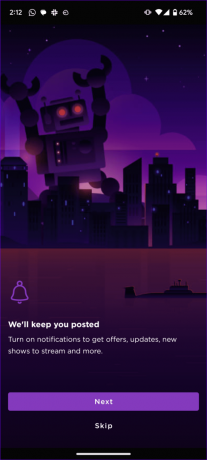
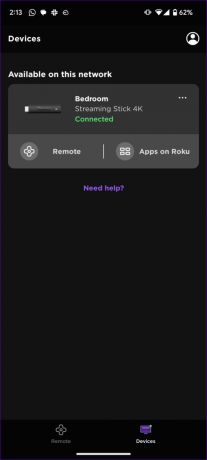
Steg 3: Roku visar dina närliggande enheter. Tryck på den för att ansluta.
Steg 4: Tryck på Fjärrkontroll och kontrollera att din virtuella fjärrkontroll fungerar.

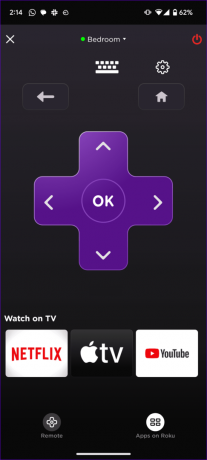
Rokus virtuella fjärrkontroll täcker alla funktioner du förväntar dig av en dedikerad fjärrkontroll. Du kan komma åt appmenyn och kontrollera dina installerade appar och kanaler.
Ladda ner Roku på Android
Ladda ner Roku på iPhone
7. Uppdatera Roku OS
Om Roku inte svarar på fjärrkontrollen, uppdatera Roku OS till den senaste versionen. Eftersom din Roku-fjärrkontroll inte fungerar, använd den virtuella för att uppdatera den senaste OS-versionen.
Steg 1: Öppna Roku Settings från den vänstra sidofältet.

Steg 2: Gå till System, välj Programuppdatering och installera den senaste versionen av Roku OS.

Börja använda din Roku Remote
Din idealiska streamingupplevelse är ofullständig med din fjärrkontroll. Du kan alltid använda Roku-mobilappar, men de erbjuder inte samma bekvämlighet som en dedikerad fjärrkontroll. Vilket trick fungerade för dig? Dela dina resultat i kommentarerna nedan.
Senast uppdaterad den 17 november 2023
Ovanstående artikel kan innehålla affiliate-länkar som hjälper till att stödja Guiding Tech. Det påverkar dock inte vår redaktionella integritet. Innehållet förblir opartiskt och autentiskt.

Skriven av
Parth Shah är en ständigt grön frilansskribent som täcker instruktioner, appguider, jämförelser, listor och felsökningsguider på Android, iOS, Windows, Mac och smarta TV-plattformar. Han har över fem års erfarenhet och har täckt över 1 500+ artiklar om GuidingTech och Android Police. På fritiden kommer du att se honom titta på Netflix-program, läsa böcker och resa.



